1.下載相關工具與鏡像
下載鏈接
VirtualBox: https://download.virtualbox.org/virtualbox/6.1.8/VirtualBox-6.1.8-137981-Win.exe
Centos8.1: https://mirrors.tuna.tsinghua.edu.cn/centos/8.1.1911/isos/x86_64/CentOS-8.1.1911-x86_64-dvd1.iso
安裝VirtualBox
這個與正常軟件一樣選好位置一路跟著走就好了~~不多贅述.
2.在VirtualBox中新建虛擬機
1.Ctrl+N打開新建虛擬機窗口,并填寫選擇相關信息
名稱:按自己需求填寫就好. 文件夾:選擇一個較大空間的磁盤存放,盡量不要放在系統(tǒng)盤如C盤土豪系統(tǒng)盤盤幾個T的隨意. 類型:選擇Linux 版本:根據(jù)鏡像選擇

2.分配對應內(nèi)存根據(jù)自己需求調(diào)整

3.創(chuàng)建虛擬硬盤(第一次安裝可以選擇第二個,當然如果已經(jīng)有虛擬磁盤也可以選擇自己已有的,這里使用第二個選項)

4.創(chuàng)建虛擬硬盤

VDI是virtual box 的原生格式
VMDK是VMware給他開發(fā)的���,在Sun xVM, QEMU, VirtualBox, SUSE Studio, .NET DiscUtils 也支持>
VHD是Microsoft Virtual PC的原生格式���,在微軟產(chǎn)品比較流行
5.空間分配規(guī)則根據(jù)自己需求來選擇

6.路徑選擇剛才的文件夾里面一般默認已經(jīng)是這里,限制大小自己選擇需求的大小,然后點擊創(chuàng)建.
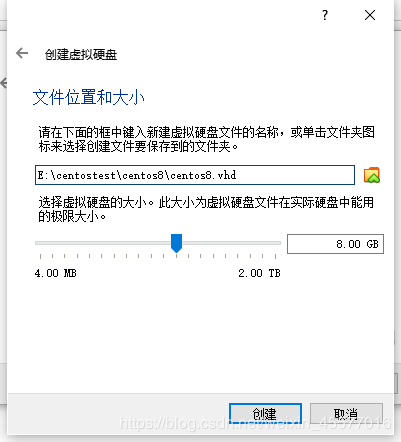
3虛擬機部分配置
1.點擊新建出來的虛擬機然后點擊設置

2.配置安裝centos8.1的iso鏡像為虛擬光盤:點擊存儲,點擊存儲-->點擊沒有盤片-->點擊右側紅標的光盤圖標

3.選擇choose a disk file然后找到我們之前下載的ISO文件
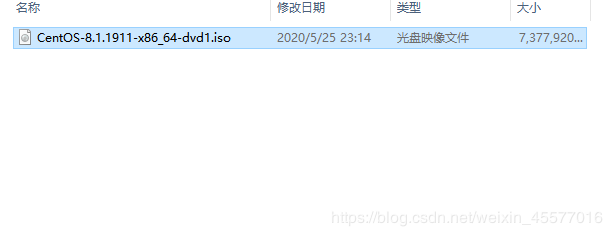
4.點擊打開然后點擊網(wǎng)絡,設置網(wǎng)卡1為橋接網(wǎng)卡注意紅標處配置信息

5.這時候就可以啟動服務器了(這里我們可以看到有個小三角,建議點擊里面的分離啟動以免我們后面關閉了控制臺虛擬機就自動關機)

6.等待開啟后第一次會彈出以下提示確定是我們選定的盤后點擊啟動

7 選擇安裝install centos linux 8

8等待加載后可以直接continue

9.進入配置頁面先確認信息
- keyboard是english(us)
- LanguageSupport是English
- Time&Date是shanghai時區(qū)(見后圖)
- Software Selection設置(后面會有圖解)
- installation destination(見后圖解)
- network設置()見到后面圖解
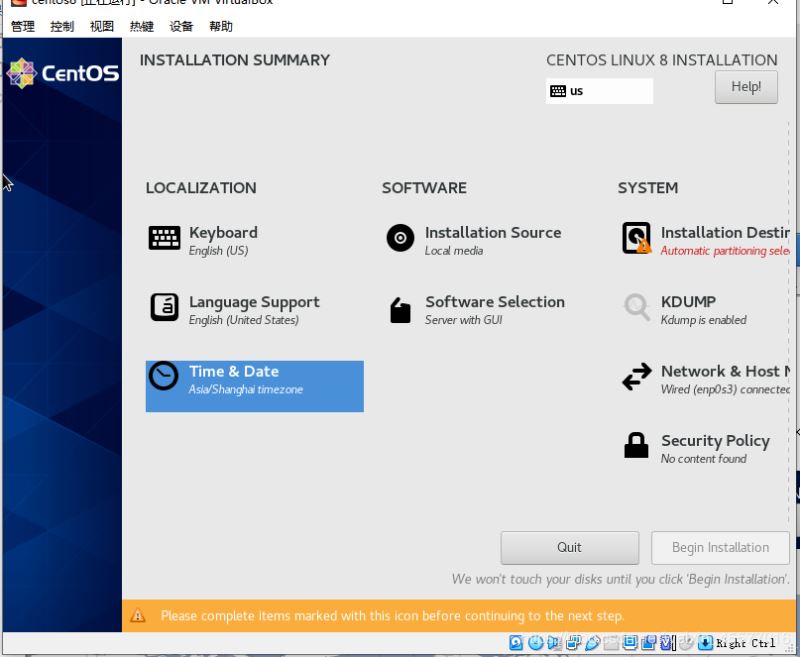
設置時區(qū)

設置最小化安裝(因為后續(xù)工作中基本上都是命令行,為了適應我這里選擇最小化安裝)

確認勾上這個磁盤后點擊done

網(wǎng)卡設置將指定位置的開關打開后點擊done

10.確認以上完成后開始安裝
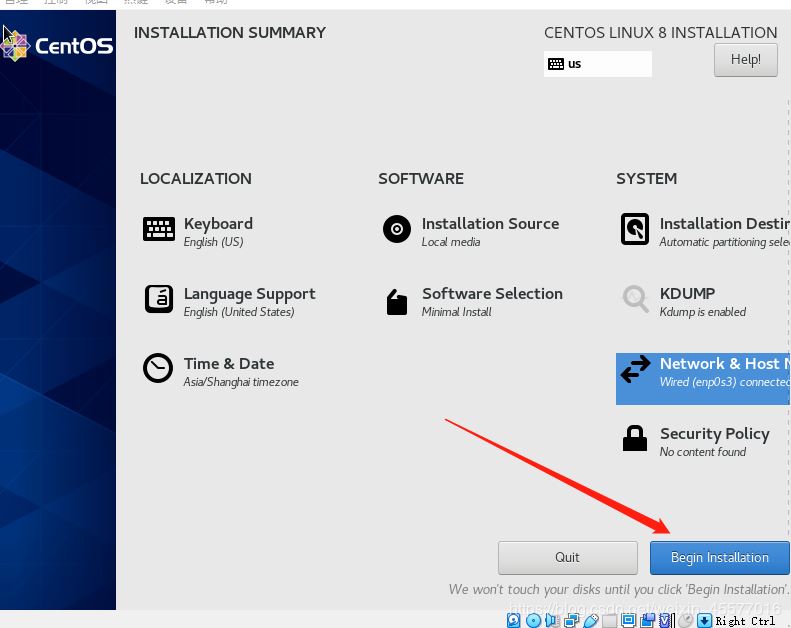
11.等待安裝,過程中自行設置root的密碼(一定得設置!)

12.等待安裝完成后點擊reboot按鈕點擊后選擇控制臺上面的設備按鈕點擊分配光驅(qū),然后移除虛擬盤(以保證重啟后順利進入系統(tǒng))

13.重啟完成后進入系統(tǒng)輸入root的賬號密碼,待成功進入后我們的系統(tǒng)已經(jīng)安裝完成了
后續(xù)補充
1.若是測試虛擬機建議可以關閉防火墻
關閉防火墻
systemctl stop firewalld.service
禁止開機啟動
systemctl disable firewalld.service
查看防火墻狀態(tài)確認已關閉
systemctl status firewalld.service
總結
到此這篇關于VirtualBox中最小化安裝Centos8.1虛擬機的教程詳解的文章就介紹到這了,更多相關VirtualBox安裝Centos8.1虛擬機內(nèi)容請搜索腳本之家以前的文章或繼續(xù)瀏覽下面的相關文章希望大家以后多多支持腳本之家�����!